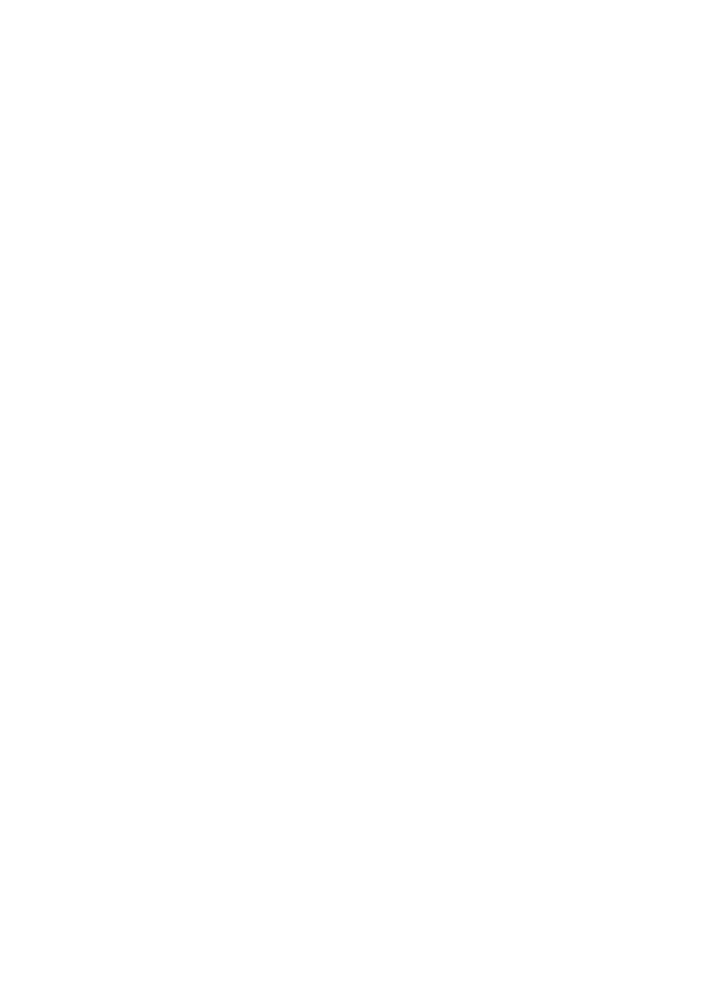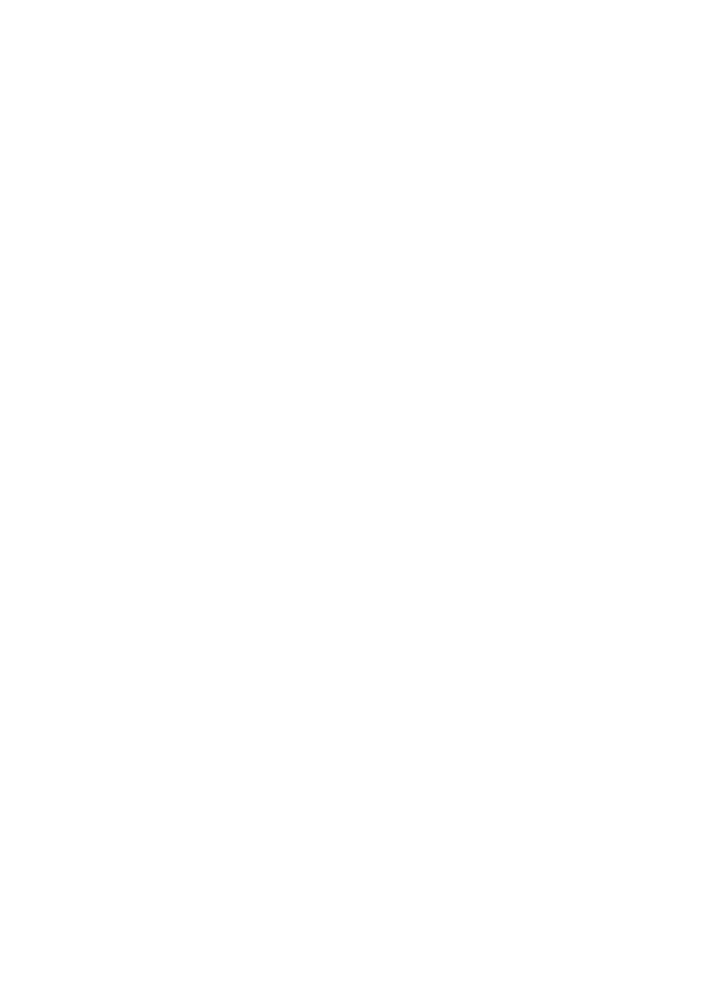
E14203 / First Edition / May 2018
Contents
English ............................................................................................................................................................................3
繁體中文 .................................................................................................................................................................................. 4
簡體中文 .................................................................................................................................................................................. 5
Français ..........................................................................................................................................................................6
Deutsch ..........................................................................................................................................................................7
Русский ..........................................................................................................................................................................8
Italiano ...........................................................................................................................................................................9
日本語 .................................................................................................................................................................10
............................................................................................................................................................................ 11
Български ..................................................................................................................................................................12
Eesti .............................................................................................................................................................................. 13
Suom ............................................................................................................................................................................14
Ελληνικά ......................................................................................................................................................................15
Lietuvių .......................................................................................................................................................................16
Latviešu .......................................................................................................................................................................17
Norsk ............................................................................................................................................................................ 18
Hrvatski ....................................................................................................................................................................... 19
Čeština .........................................................................................................................................................................20
Nederlands ................................................................................................................................................................21
Magyar ........................................................................................................................................................................22
Polski ............................................................................................................................................................................ 23
Português ...................................................................................................................................................................24
Română ....................................................................................................................................................................... 25
Dansk ........................................................................................................................................................................... 26
Slovenščina ................................................................................................................................................................ 27
Srpski ........................................................................................................................................................................ 28
Svenska .......................................................................................................................................................................29
Українська .................................................................................................................................................................30
ไทย ............................................................................................................................................................................... 31
Bahasa Indonesia .....................................................................................................................................................32
한국어 ......................................................................................................................................................................... 33
Mexico-Spanish ........................................................................................................................................................34
Slovensky....................................................................................................................................................................35
Español ........................................................................................................................................................................36
Türkçe ..........................................................................................................................................................................37
Tiếng Việt ....................................................................................................................................................................38